Aplicacions predeterminades de Mac Com canviar-les (09.15.25)
MacOS ja inclou algunes aplicacions preinstal·lades ben pensades que estan dissenyades per utilitzar-se per a diferents funcions i serveis. Aquestes aplicacions permeten utilitzar el Mac directament. Tanmateix, tot i que les aplicacions exclusives de macOS són, amb diferència, algunes de les més fiables fins ara, cadascú de nosaltres sol tenir preferències personals. Per exemple, podeu afavorir l'ús de Chrome sobre Safari per a la navegació web. En aquest article, us explicarem com canviar les aplicacions predeterminades de Mac a les preferides.
Què són les aplicacions predeterminades de Mac?Les aplicacions predeterminades són els programes que s'inicien automàticament quan feu una acció Mac. Per exemple, si encara no heu instal·lat i configurat un navegador diferent, qualsevol enllaç web que feu clic s’obrirà a Safari, el navegador web propietari d’Apple. Per fer-vos una idea, aquí teniu algunes de les aplicacions preinstal·lades més bàsiques que podeu trobar al vostre Mac:
- App Store
- Automator
- Calculadora
- Calendari
- Contactes
- Tauler de control
- FaceTime
- Reproductor de DVD
- Game Center
- iBooks
- iMovie
- iTunes
- Launchpad Correu Mapes Fotos
- QuickTime Player
- Safari
- Time Machine
Algunes d’aquestes aplicacions són indispensables, com ara Automator i Time Machine. D’altra banda, n’hi ha que són senzillament extres sense els quals es pot viure, com Game Center i Launchpad. Mentrestant, hi ha aquelles aplicacions que en realitat són força útils, però que poden ser substituïdes per altres que poden fer la feina millor. Aquests inclouen iBooks, QuickTime Player, Mail, Maps i, com es va examinar anteriorment, Safari. Si voleu utilitzar una altra aplicació en lloc de les aplicacions predeterminades de Mac, teniu dues opcions: utilitzar temporalment una aplicació diferent o canviar permanentment l'aplicació predeterminada per a funcions específiques.
Ús temporal d'una altra aplicació per realitzar una tasca 
És senzill i no us obligarà a ajustar la configuració del vostre Mac de cap manera. Per provar-ho, seguiu els passos següents:
- Baixeu l'aplicació que voleu utilitzar. Per exemple, VLC Player per reproduir pel·lícules i altres fitxers de vídeo. Si ja el teniu, aneu al pas següent.
- Obriu el Finder. Cerqueu el fitxer que voleu reproduir. Feu-hi clic amb el botó dret. Al menú, seleccioneu Obre amb. Apareixerà la llista d'aplicacions utilitzables rellevants per al fitxer. Veureu l'aplicació predeterminada a la part superior de la llista.
- Seleccioneu l'aplicació alternativa que vulgueu utilitzar. Ara el fitxer s'obrirà en aquesta aplicació.
Si creieu que utilitzarà aplicacions alternatives durant molt de temps, és millor configurar-les com a aplicacions predeterminades en lloc de fer el mètode anterior cada vegada. Tot i això, tingueu en compte que no es pot canviar la configuració predeterminada de l’aplicació alhora. Però, no us preocupeu. Canviar d'aplicacions predeterminades no hauria de trigar. El que és bo d’això és que sempre podeu canviar les aplicacions predeterminades.
Canviar el navegador predeterminat 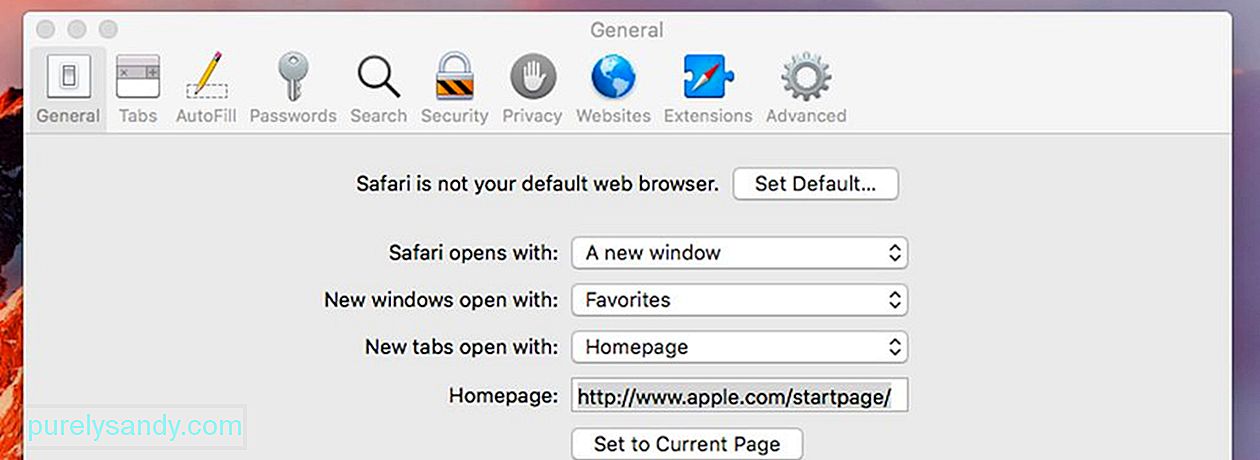
Safari és el navegador predeterminat per a tots els dispositius Apple. Si heu instal·lat altres navegadors, com Chrome, Firefox o Opera, probablement rebreu un missatge que us demanarà que el convertiu en el vostre navegador predeterminat. Si abans ignoràveu aquesta sol·licitud, podríeu convertir qualsevol d'elles en el vostre navegador predeterminat.
- Aneu a Preferències del sistema & gt; General.
- Cerqueu el navegador web predeterminat.
- Feu clic al menú desplegable per veure els navegadors disponibles que es poden configurar com a predeterminats.
- Feu clic al navegador que podeu triar per configurar-lo com a predeterminat.
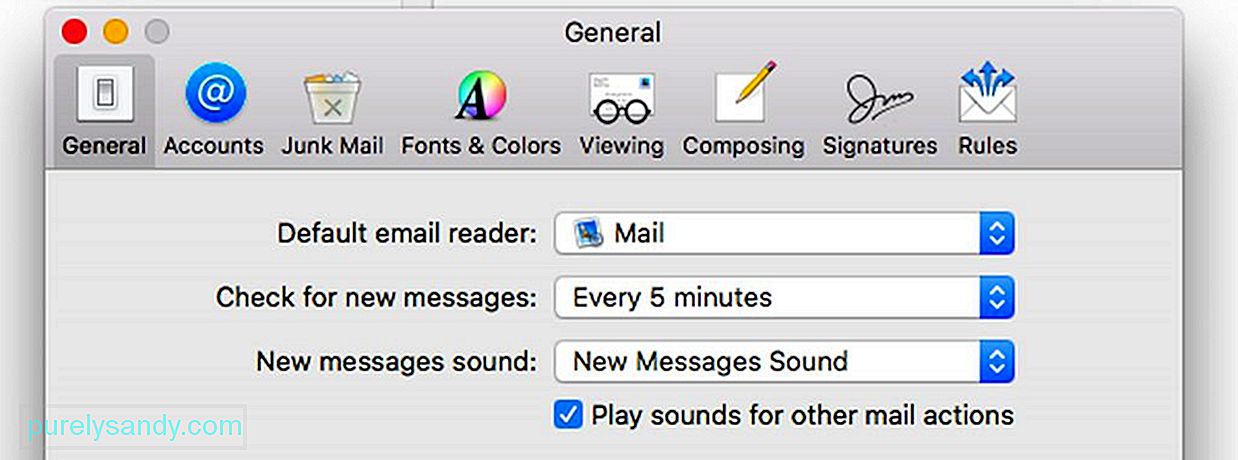
L'aplicació de correu d'Apple és bastant senzilla i fàcil d'utilitzar. No obstant això, per a alguns, pot ser massa honest que li falten algunes funcions interessants que tenen altres aplicacions de correu electrònic. Per canviar de Mail a una altra aplicació de correu electrònic que heu baixat i instal·lat, feu el següent:
- Obriu l'aplicació Mail. Aneu a Correu & gt; Preferències.
- Cerqueu el lector de correu electrònic predeterminat. Feu-hi clic per obrir la llista d'altres clients de correu electrònic del vostre Mac.
- Seleccioneu l'aplicació de correu electrònic que vulgueu utilitzar.
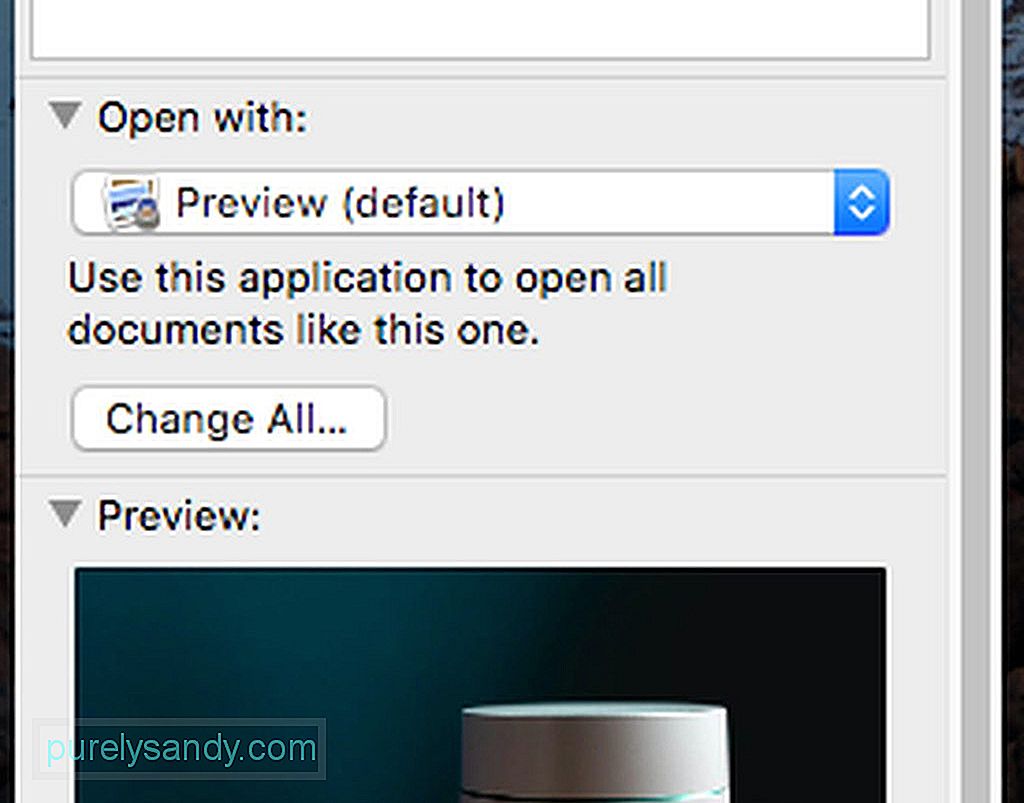
També podeu canviar l'aplicació o el programa predeterminat per obrir determinats tipus de fitxers, com ara fotos i vídeos. A continuació s’explica:
- Open Finder. Feu clic amb el botó dret al fitxer que vulgueu obrir una altra aplicació.
- Al menú, feu clic a Obtén informació.
- Apareixerà un quadre. Cerqueu "Obre amb:" Feu-hi clic.
- Feu clic al menú desplegable per triar una nova aplicació predeterminada.
- Feu clic a Tria-ho tot. Ara, tots els fitxers d’aquest tipus s’obriran a la vostra aplicació predeterminada recentment configurada.
En una nota final, independentment de les aplicacions que definiu com a predeterminades, és fonamental que mantingueu el Mac en perfecte estat. L’aplicació de reparació de Mac us pot ajudar. En cuidar l’espai d’emmagatzematge, la memòria RAM i la bateria del vostre Mac, segur que gaudireu d’utilitzar-lo millor i més temps.
Vídeo de YouTube: Aplicacions predeterminades de Mac Com canviar-les
09, 2025

